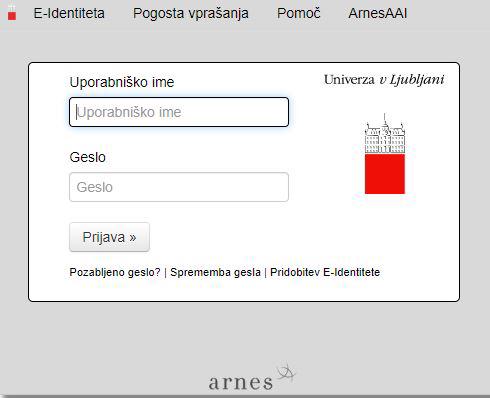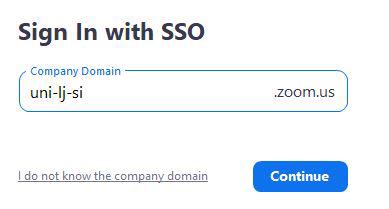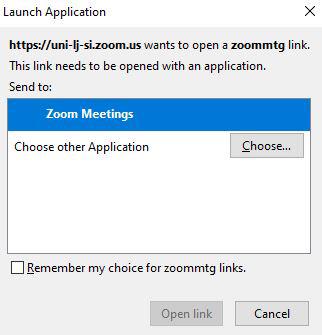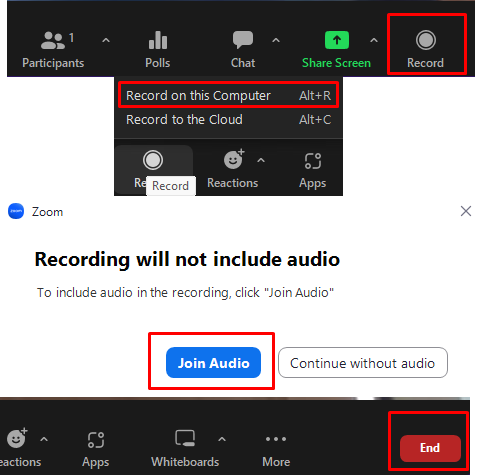KAZALO VSEBINE
ZOOM
Prijava
Račun se aktivira s prijavo na https://uni-lj-si.zoom.us
Poverilnice so identične prijavi v VIS.
Po aktivaciji je možna raba Zoom Client for Meetings, ki je na voljo tukaj.
Klient je po prenosu potrebno namestiti. Po zagonu se izbere
Sign In ➤ Sign In with SSO ➤ uni-lj-si ➤ Continue ➤ Open Link
V spletnem brskalniku se odpre okno v katerega se vnese poverilnice za prijavo.
Zvok
Če tekom rabe Zoom prihaja do težav z glasnostjo mikrofona, če je le ta pretih, se v nastavitvah pod zavihkom Audio odstrani kljukico za Automatically adjust microphone volume in ročno poveča drsnik za glasnost mikrofona.
Snemanje
Vklopi se kamero in mikrofon, prične sejo Zoom in v orodni vrstici izbere
Record ➤ Record on this Computer ➤ Join Audio
Po končani seji se izbere End. Odpre se okno, ki prikazuje obdelavo posnetka. Tega postopka se ne sme prekiniti.
Posnetek se nahaja v mapi
Dokumenti ➤ Zoom ➤ datumSeje
Navodila
Tukaj so navodila, ki jih je poslala Univerza.
Tukaj so priporočila za Zoom in Moodle.
Uradna Zoom navodila: https://support.zoom.us/hc/en-us/articles/206175806